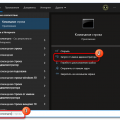В наши дни использование персонального компьютера (далее ПК) стало неотъемлемой частью нашей повседневной жизни. От работы до развлечений, ПК является нашим надежным спутником в любых ситуациях. Однако, бывают моменты, когда наш ПК начинает работать медленно и подвержен проблемам. В таких случаях, важно знать несколько простых и эффективных способов, которые помогут улучшить производительность ПК и избежать сбоев.
1. Очистите жесткий диск
С течением времени на жестком диске накапливается большое количество ненужных файлов, временных данных и кэша. Это может привести к замедлению работы системы и ухудшению ее производительности. Один из способов решить эту проблему — очистить жесткий диск от накопившихся мусорных файлов. Вы можете воспользоваться встроенной в операционную систему утилитой для очистки диска, чтобы удалить все ненужные данные и освободить пространство на жестком диске.
2. Обновите драйверы устройств
Драйверы — это программы, которые позволяют операционной системе взаимодействовать с железными устройствами ПК. Устаревшие драйверы могут стать причиной проблем с производительностью ПК и возникновения сбоев. Поэтому важно регулярно обновлять драйверы устройств. Вы можете скачать последние версии драйверов с официальных веб-сайтов производителей или использовать специальные программы для обновления драйверов.
3. Оптимизируйте автозагрузку
При каждом включении ПК, операционная система загружает различные программы и службы автоматически. Некоторые из них могут быть необходимы, но большинство программ в автозагрузке лишь замедляют загрузку системы и потребляют ресурсы компьютера. Чтобы улучшить производительность ПК, рекомендуется проверить список программ, которые загружаются при старте системы, и отключить ненужные из них.
4. Воспользуйтесь дисковым дефрагментатором
Дефрагментация — процесс реорганизации данных на жестком диске, который позволяет ускорить доступ к файлам и улучшить производительность диска. С течением времени файлы на диске становятся фрагментированными, что означает, что они хранятся в разных местах диска. Дисковый дефрагментатор собирает фрагменты файлов и помещает их в более компактную структуру, что ускоряет чтение и запись данных.
5. Установите антивирусное программное обеспечение
Действия вредоносных программ могут значительно замедлить работу ПК и привести к сбоям. Установка и регулярное обновление антивирусного программного обеспечения помогут защитить ваш ПК от вирусов, троянов и других вредоносных программ. Это поможет поддерживать его работу на высоком уровне без повреждения системы или утраты данных.
Простые методы для улучшения работы персонального компьютера

- Очистка жесткого диска
- Дефрагментация диска
- Удаление ненужных программ и файлов
- Обновление операционной системы и драйверов
- Настройка автозагрузки программ
Одним из главных факторов, влияющих на производительность ПК, является состояние жесткого диска. Постоянное накопление файлов и программ может привести к его перегруженности, что замедляет работу компьютера. Очищение жесткого диска позволяет удалить неиспользуемые файлы и освободить дополнительное место для работы системы.
Дефрагментация диска — это процесс, при котором фрагментированная информация на жестком диске объединяется в целостные блоки, что позволяет улучшить доступ к данным и повысить скорость чтения и записи файлов.
Удаление ненужных программ и файлов является еще одним способом оптимизации ПК. Неиспользуемые программы занимают место на жестком диске и могут влиять на общую производительность системы. Удаление таких программ и ненужных файлов поможет освободить ресурсы ПК и сделает его работу более эффективной.
Регулярное обновление операционной системы и драйверов также способствует оптимизации ПК. Обновления часто содержат исправления ошибок и улучшения производительности, поэтому их установка может повысить стабильность и функциональность компьютера. Помимо обновления операционной системы, также важно обновлять драйверы для обеспечения совместимости с новыми программами и устройствами.
Настройка автозагрузки программ — еще один способ оптимизации ПК. Многие программы автоматически запускаются при включении компьютера, что может замедлять его работу. Отключение автозагрузки ненужных программ позволяет ускорить загрузку операционной системы и повысить общую производительность ПК.
Очищение хранилища данных
Один из ключевых аспектов поддержки оптимальной работы вашего вычислительного устройства заключается в регулярной очистке жесткого диска. Эта мера позволяет устранить накопившиеся ненужные и повторяющиеся файлы, временные данные и другой мусор, которые с течением времени могут замедлить функционирование компьютера и привести к возникновению неполадок.
Очистка системных временных файлов для повышения производительности
Временные файлы могут включать в себя временные копии документов, кэши браузера, файлы установки программ, журналы событий и другие временные данные, созданные системой или приложениями в процессе их работы. Функция хранения временных файлов предназначена для обеспечения более быстрого доступа к этим данным и повторного использования, однако они могут накапливаться со временем, занимая ценное место на диске и замедляя работу компьютера.
Удаление временных файлов осуществляется с помощью встроенных инструментов операционной системы, таких как «Диспетчер задач» в Windows или «Очистка диска» в macOS. Для оптимального результата эту процедуру рекомендуется проводить регулярно с определенной периодичностью, чтобы избежать накопления большого числа временных файлов.
При выполнении удаления временных файлов следует быть осторожным и внимательным, проверять, что файлы действительно являются временными и необходимы для работы приложений или системы. Важно убедиться, что файлы, которые вы собираетесь удалить, не будут использоваться компьютером или программами.
Все эти меры по удалению временных файлов помогут поддерживать оптимальную работу компьютера, улучшить скорость работы системы и избежать возможных сбоев и зависаний. В дополнение к очистке системных временных файлов, также рекомендуется регулярно обновлять программное обеспечение, проверять систему на вирусы и использовать другие методы оптимизации, чтобы ваш компьютер работал стабильно и эффективно.
Очищение Корзины: Безопасное и Эффективное Управление Файлами
|
1. Пустая корзина регулярно Очистка корзины регулярно поможет избежать накопления ненужных файлов и ускорит работу вашего компьютера. Полное удаление файлов из корзины может быть достигнуто путем нажатия правой кнопкой мыши на иконку корзины на рабочем столе и выборе «Очистить корзину». Данная операция позволит освободить место на жестком диске и улучшить производительность системы. |
|
2. Используйте утилиты для очистки корзины Для эффективного и безопасного удаления файлов из корзины вы можете использовать специализированные программы или утилиты. Такие инструменты позволяют провести глубокую очистку корзины, удаляя файлы без возможности их восстановления. Выбирайте надежные и проверенные программы, чтобы избежать потери важных данных. |
|
3. Очистка корзины автоматически Настройка автоматической очистки корзины может быть полезной для тех, кто забывает периодически очищать ее вручную. Вы можете установить параметры автоматической очистки, указав, через какой период времени удаленные файлы будут безвозвратно удалены из корзины. Это позволит вам сосредоточиться на работе, не отвлекаясь на регулярную очистку корзины. |
|
4. Проверка содержимого корзины перед удалением Перед окончательным удалением файлов из корзины, рекомендуется внимательно проверить ее содержимое. Иногда случайно могут быть удалены важные файлы или документы. Просмотрите список файлов в корзине и убедитесь, что вы не удаляете что-то ценное. Также проверьте подключенные устройства (например, внешние жесткие диски или флешки), которые могут содержать файлы в корзине. |
|
5. Восстановление случайно удаленных файлов В случае, если вы случайно удалите важные файлы и они уже не находятся в корзине, существуют специальные программы, которые могут помочь восстановить потерянные данные. Однако, имейте в виду, что процесс восстановления файлов может быть не всегда успешным и требовать дополнительных усилий. Чтобы избежать потери данных, рекомендуется проявлять осторожность при удалении файлов. |
Обновление программного обеспечения
Поддержание актуальности – ключевой аспект, который требует внимания при использовании компьютера. Разработчики постоянно работают над улучшением своих программ, выпуская обновления с важными исправлениями и дополнениями. Установка этих обновлений на вашем компьютере поможет улучшить его безопасность, устранить возможные проблемы совместимости и повысить его производительность.
Операционная система и драйверы – первые компоненты, которые требуют обновлений. Операционная система является основой работы компьютера и регулярные обновления помогают устранить ошибки и обеспечить совместимость с новыми программами. Драйверы, с другой стороны, отвечают за правильную работу аппаратных компонентов компьютера, поэтому регулярное обновление драйверов помогает избежать возможных сбоев и повысить производительность.
Антивирусное программное обеспечение – необходимо регулярно обновлять, чтобы обеспечить надежную защиту компьютера от новых вирусов и вредоносного ПО. Антивирусные программы обновляют свои базы данных, что позволяет распознавать и блокировать новые угрозы. Регулярное обновление антивирусного ПО поможет сохранить ваш компьютер в безопасности.
Удаление старых программ – еще один важный аспект, связанный с обновлением программного обеспечения. Устаревшие и неиспользуемые программы занимают место на жестком диске компьютера и могут вызывать конфликты с другими программами. Периодическое удаление ненужных программ помогает освободить место и улучшить производительность системы.
Обновление программного обеспечения – важный процесс, который требует внимания и регулярности. Поддерживая свою систему и приложения актуальными, вы не только улучшаете безопасность и стабильность работы компьютера, но и получаете доступ к новым функциям и улучшенной производительности.
Установка актуальных обновлений для оптимальной работы системы
.jpg)
Периодические обновления программ и операционной системы помогают поддерживать оптимальную производительность ПК, предотвращая широкий спектр потенциальных проблем. Обновления могут включать исправления ошибок, улучшения работы программного обеспечения, обновленные драйверы устройств и необходимые патчи безопасности.
Для установки самых актуальных обновлений следует использовать встроенные средства автоматического обновления операционной системы и программ. Большинство операционных систем, таких как Windows, macOS и Linux, предлагают автоматическую загрузку и установку обновлений. Чтобы обеспечить достаточные настройки автоматического обновления, можно установить регулярные временные интервалы, когда проверяется наличие новых обновлений, и выбрать опцию автоматической загрузки и установки.
Кроме того, многие программы также имеют автоматическое обновление, что позволяет поддерживать их в актуальном состоянии. Важно уделять внимание таким приложениям, как антивирусные программы, браузеры, пакеты офисных программ, медиаплееры и другое. Некоторые программы могут предлагать проверку обновлений вручную, и в таком случае следует следить за возможными предложениями о доступных новых версиях программного обеспечения.
| Преимущества установки актуальных обновлений: |
|---|
| Улучшение безопасности компьютера и защита от вредоносных программ |
| Исправление ошибок и устранение сбоев в работе программ |
| Оптимизация производительности ПК и улучшение работы программ |
| Добавление новых функциональных возможностей и улучшение пользовательского опыта |
Регулярная установка самых свежих обновлений является неотъемлемой частью поддержания высокой производительности и безопасности вашего компьютера. Используйте встроенные функции автоматического обновления и следите за наличием актуальных версий ваших программ, чтобы быть уверенными в стабильности и эффективности работы вашей системы.
Освобождение компьютера от неактуальных программ
Процесс удаления устаревших программ позволяет избавиться от ненужного программного обеспечения, которое может вызывать конфликты с другими приложениями и замедлять работу системы. Более того, это позволяет освободить ценное пространство на жестком диске, что поднимает производительность компьютера на новый уровень.
- Подходите к удалению программ тщательно.
- Просмотрите и перечислите все программы, которые у Вас на ПК.
- Обратите внимание на программы, которые уже давно не использовались, не обновлялись или не поддерживаются разработчиками.
- Необходимо удалять только те программы, которые действительно больше не нужны.
- Устанавливайте только необходимые программы и приложения, чтобы избежать ненужных нагрузок на систему.
Удаление программ, которые вы больше не используете, – хороший способ очистить ваш компьютер от мусора и дать ему возможность работать гораздо быстрее и эффективнее.
Будьте внимательны при удалении программ и следуйте инструкциям программы-унисталлера, чтобы избежать возможных проблем с вашей операционной системой.
Тщательное удаление программ и поддержание чистоты на жестком диске являются важными шагами для обеспечения стабильной и быстрой работы компьютера, без сбоев и перебоев.